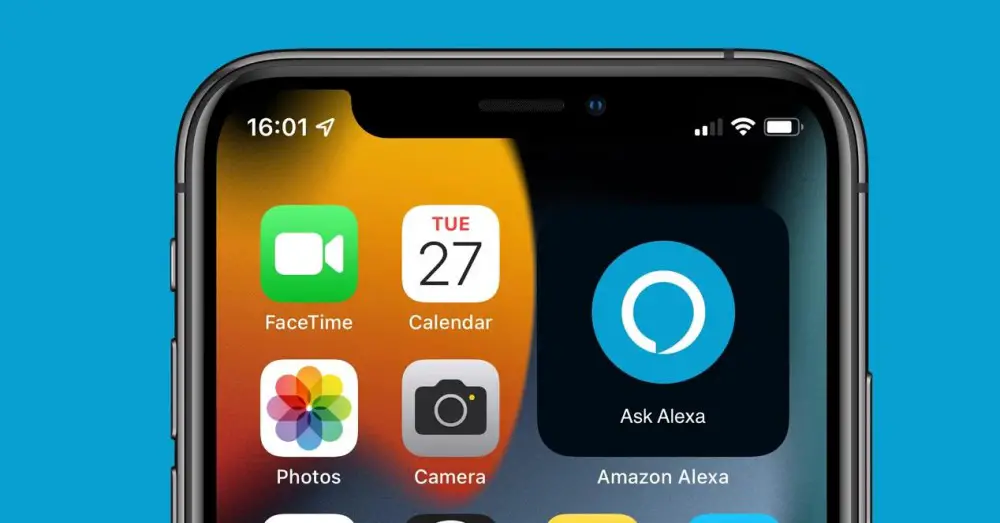
しかし Apple SiriまたはAppleを通じて使用できる独自のHomeKitシステムがあります HomePod ミニ、真実は、多くのユーザーがアマゾンの機器で家を自動化することを好むということです。なぜなら、彼らははるかに完全で手頃な価格だからです。 アレクサ はコネクテッドホーム内のベンチマークになり、このアシスタントを介してより多くのタスクを委任し、より多くのサービスを自動化しています。 Alexaの統合 Android とても良いですが iOS ユーザーは時々良いものもあることに気づいていません アシスタントの実装 iPhone 。 同じ理由で、この投稿では、どのように最大限に活用できるかを説明します iPhoneのAlexaまたは iPad .
iPhoneのAlexaをタップするだけ

これまで、iPhoneでAlexaを入手する唯一の公式な方法は、 公式アプリ 電話機のロックを解除した状態で開きます。 さて、公式アプリの最新アップデートのおかげで、何年もの間、iOSデバイスでAlexa音声コマンドを使用する唯一の方法は、アプリメニューからアプリを手動で開き、アプリをタップしてリスニングをアクティブにすることでした。 Alexaアイコン。 電話のロックを解除してアプリにアクセスする必要があるため、このプロセスは非常に面倒でした。 ご存知のように、音声アシスタントについて話すときの理想は、何も触れずにコマンドを送信することです。 実際、理想は、携帯電話が部屋のどの隅にあるかわからないという事実に関係なく、iPhoneが私たちの声を聞くことができるということです。
まあ、ありがたいことに、 AlexaがiOSで更新されました 、そして今、あなたはあなたのiPhoneまたはiPadでこれらすべてをより簡単に行うことができます。 携帯電話をロックした状態でアシスタントをアクティブ化することはできません—この機能はSiriにのみ委ねられています—が、 ウィジェットをホーム画面に直接配置する クリックするだけで、追加のアクションなしでAlexaを呼び出すことができます。
したがって、音声アクティベーションはSiriだけが持つことができる機能であり続けるため、iPhoneまたはiPadでAlexaサービスを利用するための最も速く、最も直接的な方法です。これは、Manzanaのパーソナルアシスタントのためのものです。 とともに Amazonのアレクサ アプリが最新バージョンに更新された場合、必要なのは iOS 14以降 ウィジェットを追加できるようにします。
AlexaはSiriを100%置き換えることはできませんが、それは問題ではありません

幾つかある Siriだけが実行できる機能 、iPhone画面の明るさの変更、アクティブ化の邪魔にならないなど…基本的に、iPhoneまたはiPadの設定の変更を伴うものはすべてウィザードの範囲外です。 第三者。 Alexaからだけではありません。 またから Googleのアシスタント iOSの場合
ただし、SiriではできないAlexaでできることは他にもたくさんあります。 主なものは サードパーティのデバイスとの互換性 。 HomeKitだけに依存する家を持つことは現在危険です。 ベストセラー製品の大部分は、Appleのホームオートメーションエコシステムとの互換性を提供しておらず、Alexaがはるかに興味深い代替品です。 あなたがスマートな電球とプラグでいっぱいの家を持っているか、あなたの目標があなたの部屋を段階的に自動化することであるならば、 Alexaはまだ最良の選択肢です 互換性のあるさまざまなデバイスとスマートスピーカーの価格の両方。
HomeKitはまだ遅れています デバイスの理解と多様性 、おそらくこれは最終的には変更され、AppleはSiriをGoogleやAmazonのアシスタントの真の代替手段として位置付けることができますが、今日でもAlexaがトップにいます。
すでに述べたように、AlexaはiPhoneのSiriを置き換えることはできません。 しかし、それは問題ではありません。 iPhoneまたはiPadにすでにAlexaアプリがある場合、新機能は基本的にiOSでのAlexaの使用を簡素化します。 要するに、変化はただのことです Alexaウィジェットをホーム画面に追加する 、つまり、Alexaを少し離して、もっと手元に置いておきます。
Alexaウィジェットを追加するにはどうすればよいですか?

Alexaウィジェットを追加するには、メイン画面の任意の場所を押し続けるだけで、アイコンが揺れ始め、画面の左上隅に「+」アイコンが表示されます。 このアイコンをクリックすると、インストールしたアプリケーションに応じて利用可能なウィジェットのリストが表示されるので、そこに「 Alexaに尋ねる 」ウィジェット。
Amazon Alexaアプリを最新バージョンに更新していて、ウィジェットリストにウィジェットが見つからない場合は、Amazon Alexaアプリを開いて閉じて、ウィジェットリストが変更に応じて更新されるようにしてください。 そうすることで、最終的にAskAlexaウィジェットが表示されるはずです。
ウィジェットを入手したら、必要なときに快適に操作できる画面の領域にウィジェットを配置します。 現時点では、このウィジェットは、iPhoneからAmazonアシスタントを呼び出すための最も簡単な方法です。 Androidでは、Alexaを音声に応答するように構成できますが、その操作は素晴らしいものではありません。また、GoogleアシスタントをAlexaに置き換えることもできます。 Appleはこの点ではるかに保守的であり、iPhoneにこのような機能が搭載されることはないでしょう。
アプリを介してiPhoneとAmazonデバイスをペアリングする方法

また、ご購読はいつでも停止することが可能です iPhoneをペアリングする 自宅にあるAmazonスマートスピーカーのいずれかを使用して、 iOSデバイスのオーディオ出力 Bluetooth接続経由。 Apple HomePodデバイスではこれを行うことができないため、これはAlexaを支持するもうXNUMXつのポイントです。 iPhoneまたはiPadを アマゾンエコー デバイスの場合、次のことを行う必要があります。
- アクティブにしましょう Bluetooth 設定からのiPhoneの接続。 次に、[新しいデバイスをスキャン]をタップします。
- Alexaアプリを開き、「」をタップします Devices 'オプション。
- 」に移動します エコーとアレクサ '。
- タップ ' Bluetoothデバイス 'そして'新しいデバイスをペアリングします'。
- 頭がいい。 次に接続するときは、iPhoneでBluetoothをオンにして、Echoに「 Alexa、iPhoneに接続 」。 自宅に複数のiPhoneがある場合は、Alexaが正しい端末に接続できるように、完全なデバイス名を言う必要があります。